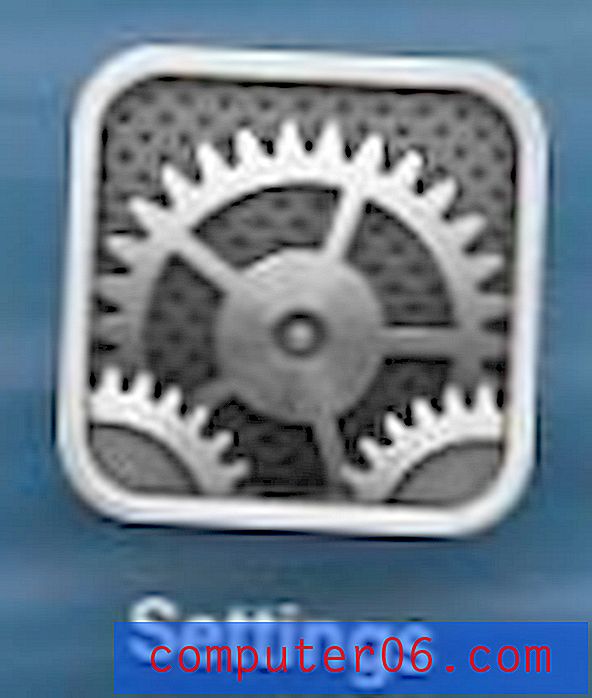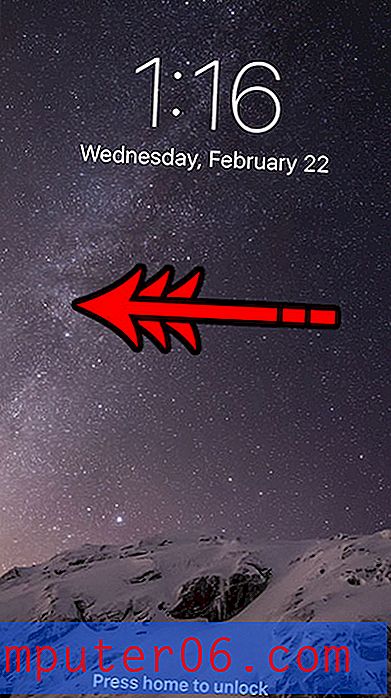Word 2010'da Varsayılan Yazı Tipi Nasıl Ayarlanır
Belgede kullandığınız yazı tipinin, belgenin görünümü ve okunabilirliği üzerinde çarpıcı bir etkisi olabilir. Bu nedenle, belirli kişi veya kurumların oluşturduğunuz herhangi bir belge için gerekli yazı tipine sahip olmasına neden olabilir. Bu, değiştirmeyi unutması kolay bir şeydir, bu nedenle oluşturduğunuz tüm yeni belgelerin varsayılan olarak gerekli yazı tipini kullanması için Word 2010'daki varsayılan yazı tipi ayarlarını değiştirmek iyi bir çözümdür.
Word 2010'da Varsayılan Yazı Tipini Değiştirme
Aşağıdaki öğreticideki adımlar, Word 2010'da oluşturacağınız gelecekteki her belge için varsayılan yazı tipini değiştirecektir. Daha önce oluşturduğunuz veya başka biri tarafından oluşturulan eski belgeler, oluşturuldukları yazı tipini kullanmaya devam eder . Bunu göz önünde bulundurarak, varsayılan Word 2010 yazı tipinizi ayarlamak için aşağıdaki adımları izleyin.
Adım 1: Microsoft Word 2010'u açın.
Adım 2: Klavyenizdeki Ctrl + D tuşlarına basın. Yeni bir Yazı Tipi penceresi açılacaktır. Bu pencereye, pencerenin üst kısmındaki şeridin Yazı Tipi bölümünün sağ alt köşesindeki küçük Yazı Tipi düğmesini tıklayarak da erişebilirsiniz.

Adım 3: Word'de oluşturacağınız gelecekteki tüm belgeler için varsayılan olarak kullanmak istediğiniz yazı tipi ayarlarını seçin, ardından pencerenin sol alt köşesindeki Varsayılan Olarak Ayarla düğmesini tıklatın.
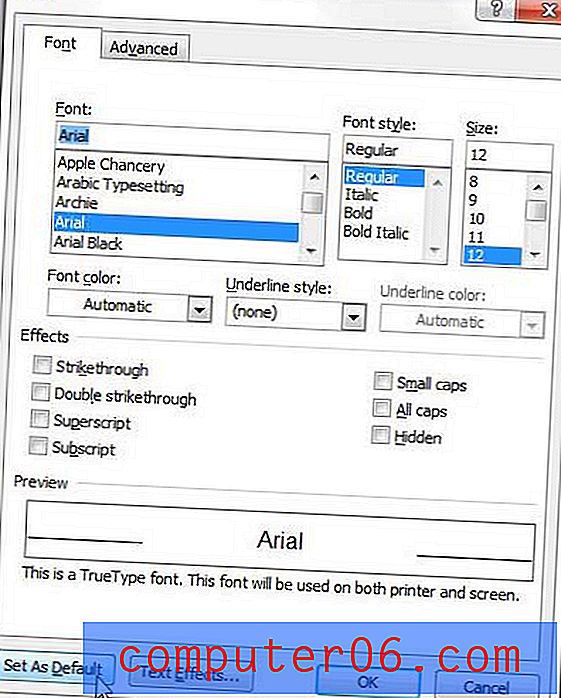
Adım 4: Normal şablona dayalı Tüm belgeler'in solundaki daireyi kontrol edin, ardından Tamam düğmesini tıklayın.
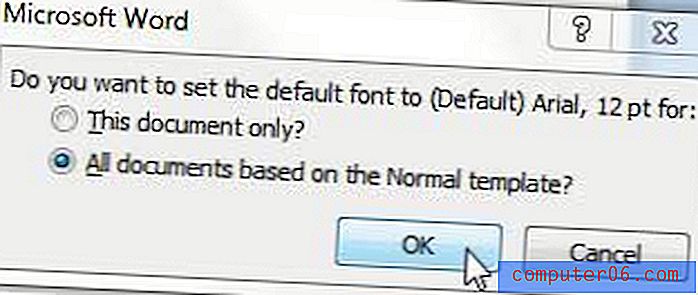
Yeniden açılmış bir Word'ü kapatırsanız, yeni seçtiğiniz yazı tipinin artık varsayılan yazı tipi olduğunu göreceksiniz. Varsayılan yazı tipinizde ek değişiklikler yapmanız gerekirse Yazı Tipi menüsüne istediğiniz zaman dönebilirsiniz.
Satır aralığı için de farklı bir değer ayarlamanız gerekiyor mu? Word 2010'da varsayılan satır aralığını nasıl ayarlayacağınızı öğrenmek için bu makaleyi okuyun.